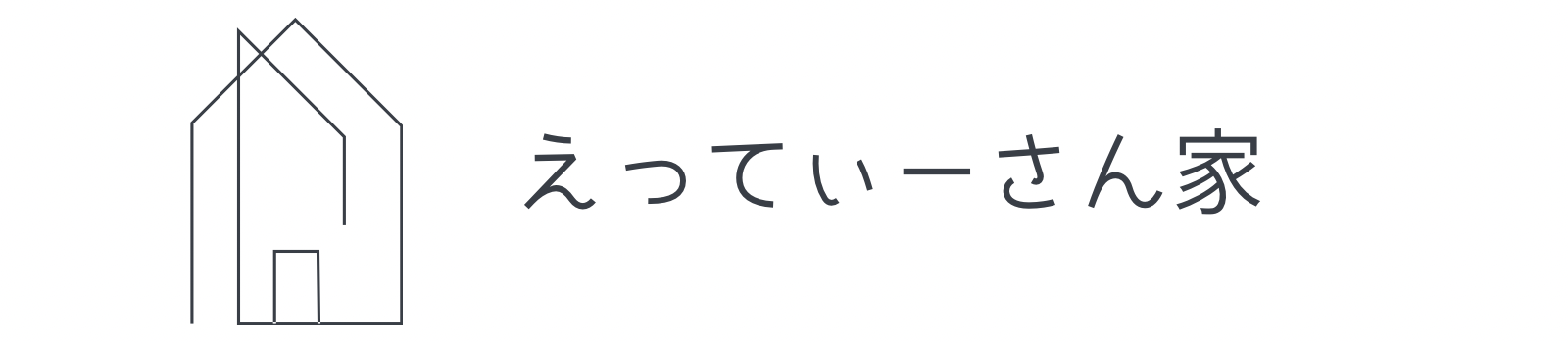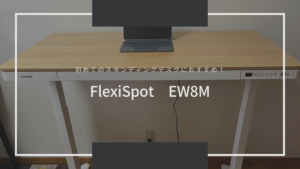困っている人
困っている人
おうちでMacとwindowsの2つのパソコンを使ってるんだけどそれぞれに外付けキーボードを持っていたら場所も取ってしまうんだよね。。。
2台購入するのもお金がかかってしまうし、どのキーボードを購入するといいのかわからない。。。
本記事ではこんな悩みを解決したいと思います。
今回は私が実際に1年以上使い続けて、おすすめできるキーボード「Logicool K380」について紹介していきます。
MacとWindowsを2つを日常的に使っている方やMacBookとiPad、iPhoneを併用して使用している方には特におすすめのキーボードとなっていますのでぜひ最後まで読んでいただければと思います。
- Logicool K380製品紹介
- K380の使い勝手が良いところ4点
- K380の使い勝手が悪いところ2点
それでは、早速ご紹介していきます!!
Logicool K380 製品紹介


- Easy-Switchで3台切り替えが可能
- MacとWindowsの両方がキーボードに印字
- 持ち運びも可能なコンパクトサイズ
- 乾電池2本でも2年間のバッテリー寿命
- キーボードの角度調整が不可能
- テンキーが付いていない


「K380」はLogicoolより販売されているパソコン、タブレット、スマホに対応しているBluetoothワイヤレスキーボードです。
製品仕様
| 高さ | 124mm |
| 幅 | 279mm |
| 奥行き | 16mm |
| 重量 | 423g ※乾電池の重さを含む |
| キーストローク | 1.5mm |
| キーピッチ | 18mm |
| 使用電池 | 単四形乾電池×2本 |
| 無線方式 | Bluetooth ※操作距離は約10m |
カラーバリエーション
カラーバリエーションとしては、「ブラック」、「ブルー」、「ローズ」、「オフホワイト」、「レッド」の5種類が展開されています。
ローズなど他のキーボードではあまり見かけない色も展開されており、デザイン性も優れておりとてもファッショナブルなキーボードです。


ブラック
参照元:ロジクール公式HP


ブルー
参照元:ロジクール公式HP


ローズ
参照元:ロジクール公式HP


オフホワイト
参照元:ロジクール公式HP


レッド
参照元:ロジクール公式HP
K380の使い勝手が良いところ4点
- Easy-Switchで3台切り替えが可能
- MacとWindowsの両方がキーボードに印字
- 持ち運びも可能なコンパクトサイズ
- 乾電池2本でも2年間のバッテリー寿命
GoodPoint① Easy-Switchで3台切り替えが可能


K380の最も便利な機能として最大3つまでのデバイスとペアリングすることができ、Easy-Switchボタン(黄色のF1,F2,F3)で簡単に切り替えも可能です。



私は”F1:iPad、F2:Mac、F3:iPhone13″とペアリングさせていますが約3秒で簡単に切り替えが可能なのでとても便利です!!
<ペアリング方法>
①Easy-Switchボタンを3秒間押し続ける
②Bluetooth接続セット
Mac)
環境設定>Bluetooth
keyboard K380
↑を選択
③接続完了
GoodPoint② MacとWindowsの両方がキーボードに印字


キーにはWindows/Macのキーボードがそれぞれキートップに印字されており、Windows/Macのどちらのユーザーでも迷わずに使用することが可能です。
GoodPoint③ 持ち運びも可能なコンパクトサイズ


上:K275 下:K380
K380はテンキーレスでコンパクトなキーボードです。そのためデスクを広く使用したい人や外に持ち運びをしたい人におすすめです。



コンパクトサイズだからといって入力感は悪くなく、むしろ個人的には打鍵音も静かなのもGood!!
GoodPoint④ 乾電池2本でも2年間のバッテリー寿命


K380は電池を節約できるようにスリープモードが搭載されています。そのため乾電池2本で約24カ月も電池寿命が持ちます。



1年以上使っていますが、まだ電池を交換したことはありません。
スリープモードは毎回キーボードの電源OFFにするのがめんどくさい私からするととても便利でおすすめです!!
1年半くらいで電池交換しましたが今は妻が現役で使用してくれています!
K380の使い勝手が悪いところ2点
- キーボードの角度調整が不可能
- テンキーが付いていない
BadPoint① キーボードの角度調整が不可能




角度調整ができないと打ちづらいのかなと思っていましたが私は意外と問題なかったです。
角度については個人差があると思うので実際に店頭などで使用してみてください。
BadPoint② テンキーが付いていない


K380はコンパクトサイズが特徴の1つであることもあり、テンキーレスとなっています。
そのためパソコンの使用用途として数字を使うことが多い方にはおすすめはしません。
普段はテンキーは使わないけど年末調整などピンポイントで使いたい方はテンキーのみを購入することで回避することが可能かなと思います。
まとめ
本記事を最後まで読んでいただきありがとうございます。
今回は「logicool K380」を紹介しました。
こんな人におすすめ
・複数のデバイスでキーボード共有したい人
・Mac用のキーボードが欲しい人
・安いキーボードが欲しい人
お手頃なお値段で機能性も優れているlogicool 製のキーボードとなっていますので、ぜひ使ってみてください。



より高性能のキーボードが欲しくなったらMX Keysがおすすめ!





キーボードと合わせてマウスを検討している人には私も愛用しているLogicool製品のMX Master3がおすすめ!